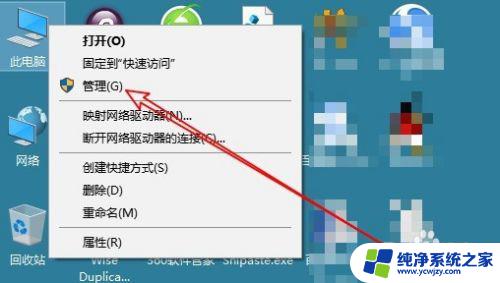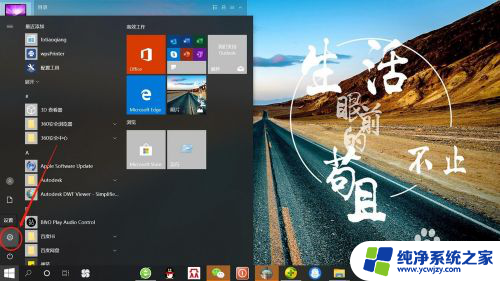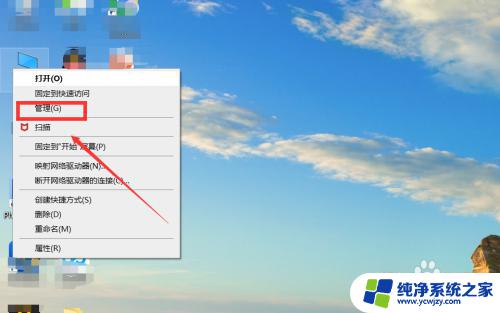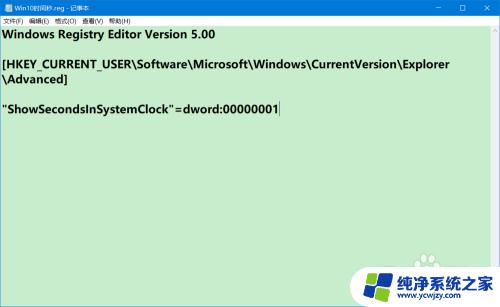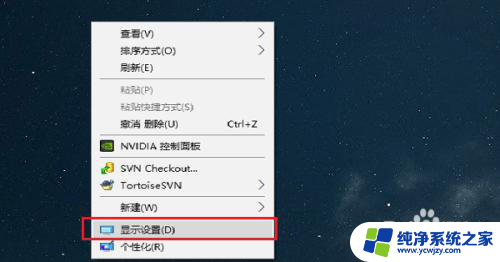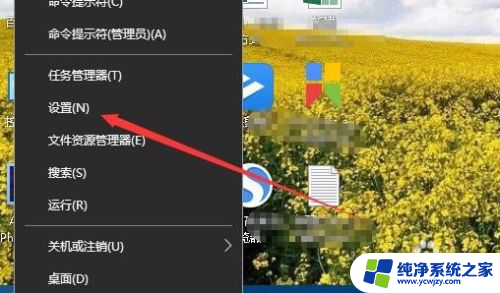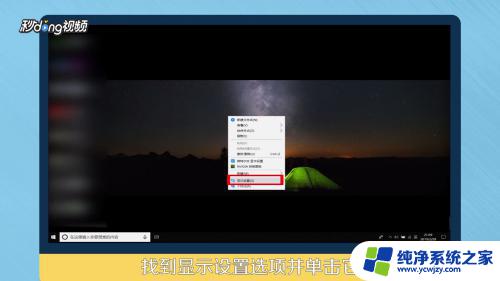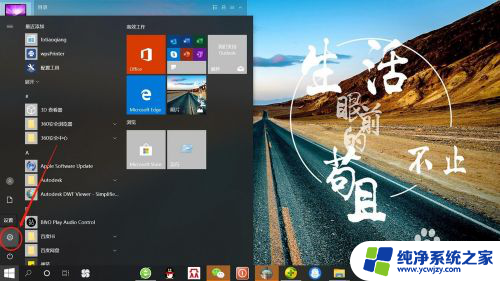windows启动时间设置 win10系统如何设置开机启动时间
更新时间:2023-11-02 13:04:51作者:yang
windows启动时间设置,在如今快节奏的生活中,时间对于我们来说显得尤为宝贵,而在使用电脑时,我们可能会发现每次开机启动需要花费较长的时间,这无疑浪费了我们宝贵的时间。对于使用Windows 10操作系统的用户来说,他们可以通过简单的设置来解决这个问题。那就是设置开机启动时间。通过设置开机启动时间,我们可以在早晨起床时,电脑已经准备好可以使用了,这样不仅能够提高我们的工作效率,还能让我们更好地掌握时间,使生活更加便捷。接下来就让我们一起来了解一下Win10系统如何设置开机启动时间吧。
步骤如下:
1.在win10系统桌面上,单击此电脑。右键,属性。
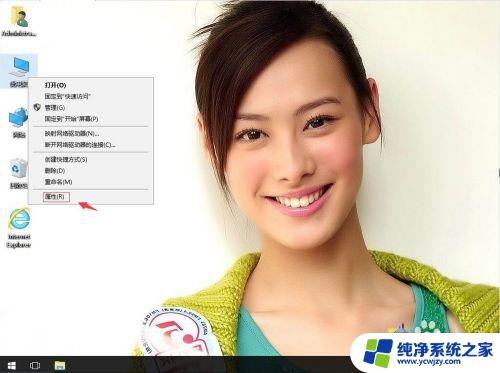
2.单击高级系统设置。
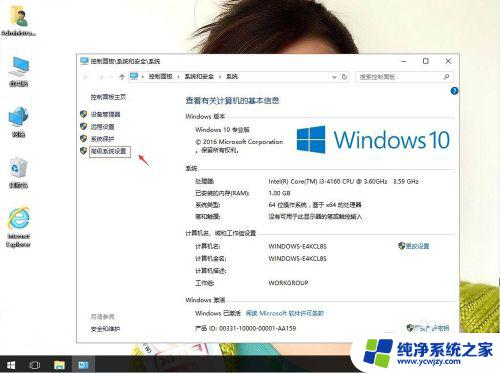
3.在系统属性下,启动和故障恢复里,单击设置。
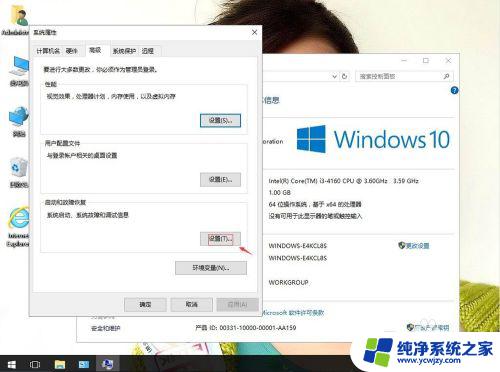
4.在启动和故障恢复里,把显示操作系统列表的时间,改为你想要设置的时间。再确定。
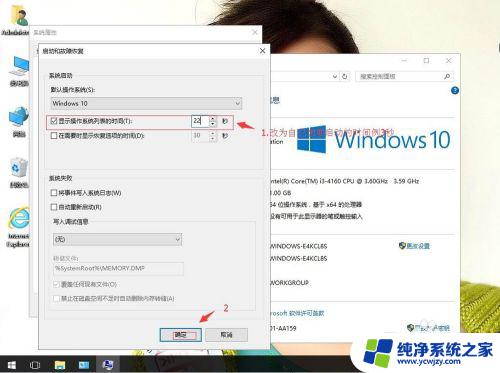
5.返回win10桌面上,开始菜单。电脑重启后就解决了。
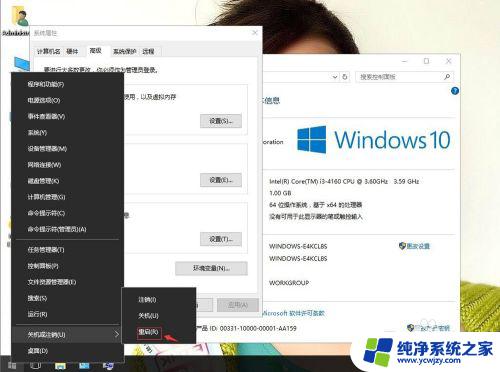
以上是有关于Windows启动时间设置的全部内容,如果还有不清楚的用户,可以参考以上小编的步骤进行操作,希望这些步骤能对您有所帮助。